苹果手机怎么用电脑传照片 使用AirDrop传送电脑照片到iPhone/iPad
更新时间:2024-06-22 10:03:05作者:xiaoliu
苹果手机和电脑是我们日常生活中常用的设备,但在它们之间传输照片却可能让人感到困惑,不过苹果提供了一种便捷的方式来解决这个问题,那就是使用AirDrop。通过这个功能,我们可以轻松地将电脑中的照片传送到iPhone或iPad上,让我们随时随地都能欣赏到这些美好的瞬间。接下来让我们一起来了解一下如何利用AirDrop来实现这个便利的操作吧!
具体方法:
1.首先介绍的是通过iTunes同步照片到iPhone/iPad的方法。将USB数据线连接到电脑,打开电脑上的iTunes软件。
2.连接成功后,进入到iPhone的管理界面。
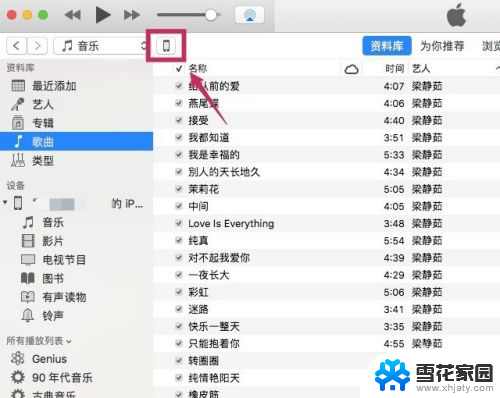
3.进入【设置】下的【照片】选项。
4.勾选【同步照片】,在【拷贝照片来源】的右边选择想要同步到iPhone/iPad的照片文件夹。
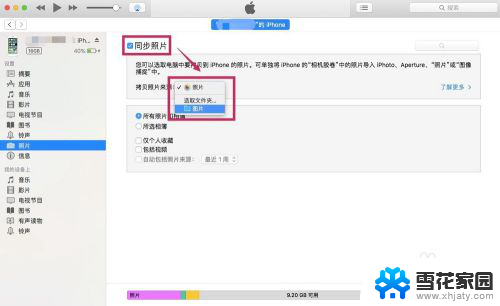
5.在下面可以选择是同步文件夹里所有的照片,还是其中某些文件夹的照片。可以把想要同步的照片都放到一个文件夹里,然后选择该文件夹。
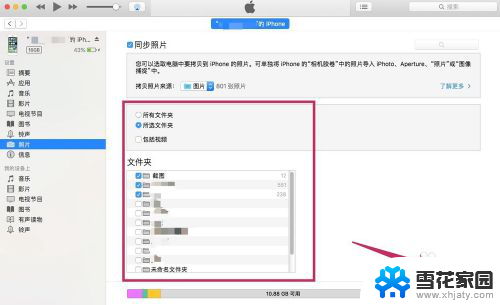
6.选择完成后,点击【完成】。跳出确认的对话框后,点击【同步】。这样电脑上的照片就被同步到iPhone/iPad里了。
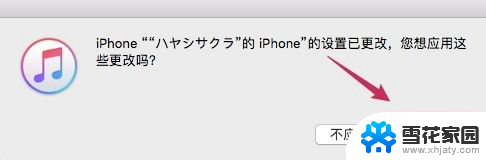
以上就是苹果手机如何使用电脑传输照片的全部内容,如果你遇到这种情况,可以根据以上方法来解决,希望对大家有所帮助。
苹果手机怎么用电脑传照片 使用AirDrop传送电脑照片到iPhone/iPad相关教程
-
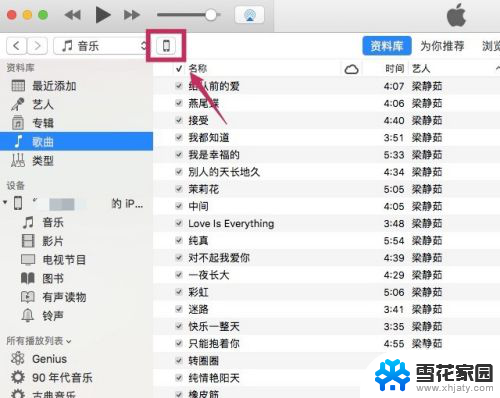 电脑上照片怎么传到苹果手机 电脑照片传到iPhone的方法
电脑上照片怎么传到苹果手机 电脑照片传到iPhone的方法2024-07-28
-
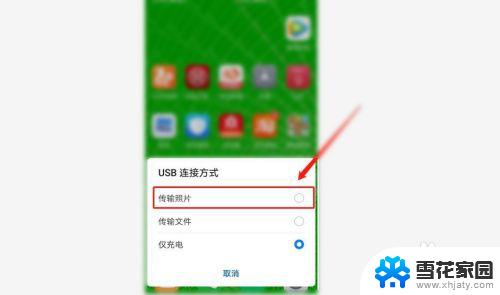 安卓照片怎么传到电脑 安卓手机照片传到电脑的方法
安卓照片怎么传到电脑 安卓手机照片传到电脑的方法2023-12-18
-
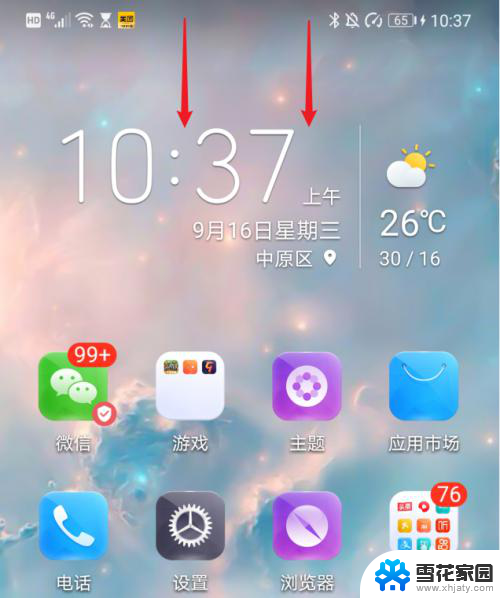 华为手机传送照片到电脑 华为手机照片和视频如何导入到电脑
华为手机传送照片到电脑 华为手机照片和视频如何导入到电脑2023-11-10
-
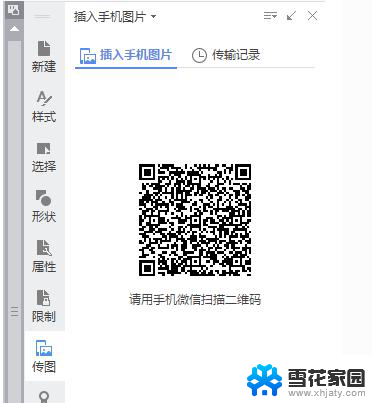 wps怎么从手机发照片到电脑 wps手机版如何将照片传输到电脑
wps怎么从手机发照片到电脑 wps手机版如何将照片传输到电脑2024-03-31
- 佳能相机如何把照片传到电脑上 佳能相机怎么连接电脑传照片
- 苹果手机怎样传文件到电脑 苹果手机连接电脑传输音乐
- 怎么用手机传文件到电脑 USB线如何传输手机文件到电脑
- 电脑图片怎么改格式 如何使用电脑更改照片的文件格式
- 苹果手机文件传电脑 苹果手机连接电脑传输视频
- 华为手机如何导照片到电脑里 如何将华为手机中的照片和视频导入到电脑
- 电脑微信设置文件保存位置 微信电脑版文件保存位置设置方法
- 增值税开票软件怎么改开票人 增值税开票系统开票人修改方法
- 网格对齐选项怎么取消 网格对齐选项在哪里取消
- 电脑桌面声音的图标没了 怎么办 电脑音量调节器不见了怎么办
- 键盘中win是那个键 电脑键盘win键在哪个位置
- 电脑如何连接隐藏的wifi网络 电脑如何连接隐藏的无线WiFi信号
电脑教程推荐